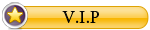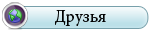Инструкция установки виджетов на телевизоры и домашние кинотеатры
Для серии "С"
- Создание нового пользователя "DEVELOP"
- Создайте в теливизоре нового пользователя
- Нажмите Internet@TV кнопку на пульте.
- Найдите и откройте "Settings" меню.
- Создайте нового пользователя.
- Выберете тип пользователя: "develop"
- Установите ПИН код: "PIN code"
- Включите и выключите телевизор. И войдите по новым пользователем:
- Зайдите Internet@TV
- Нажмите на красную кнопку <A> для входа.
- Выберете пользователя develop и введите ПИН код, выбранный в предыдущем пункте.
- Нажмите "OK"
- Добавить новый IP адрес:
- Войдите под develop
- Откройте меню "Settings widget"
- Выберете опцию "Developer"
- Выберете "IP Address setup"
- Впишите IP
- Обновите список виджетов:
- Войдите под develop
- Откройте меню "Settings widget"
- Выберете опцию "Developer"
- Выберете "Synchronize user applications"
- Подтвердите свой выбор.
- Нажмите "OK"
Для серии "D"
- Создание нового пользователя "DEVELOP"
- Создайте в теливизоре нового пользователя
- Нажмите кнопку на пульте SMART HUB.
- Нажмите на красную кнопку <A> для входа.
- Создайте пользователя с именем: develop
- Установите ПИН код: PIN code (6-ти значное число)
- Нажмите "OK". Вы находитесь в режиме "Develop"
- Нажать синию кнопку "D"
- Выберите последнию строчку "Developer" и нажмите "OK"
- Потом зайдите в "Server IP" и впишите IP
- Потом нажмите "Synchronize".
- Установятся 2 виджета: OVP(Online Video Player) и nStreamLMOD.
- Выходим из установки в меню.
- нажимаем красную кнопку <A> и выходим с пользователя Develop.
- Теперь важно! Выходим из Smart-TV обязательно, иначе виджеты не появятся.
- Заходим опять и идём в конец списка - там появились установленные виджеты.
Для серии "E"
- Создание нового пользователя "DEVELOP"
- Создайте в теливизоре нового пользователя
- Нажмите кнопку SmatHub на пульте.
- Нажмите красную кнопку <A> (вход)
- В поле "Уч.зап.Samsung" введите develop. Пароль подставится сам.
- Нажмите кнопку "вход"
- Добавить новый IP адрес:
- Войдите под develop
- C помощью клавиши Tools откройте раздел "Сервис"
- Откройте меню "Настройки (Settings)"
- Выберете опцию "Разработка (Developer)"
- Выберете Настройка "IP-адреса серв." (IP Address setup)
- Впишите IP
- Обновите список виджетов:
- Войдите под develop
- C помощью клавиши Tools откройте раздел "Сервис"
- Откройте меню "Настройки (Settings)"
- Выберите опцию "Разработка (Developer)"
- Выберите "Синхронизация приложений пользователя" (Synchronize user applications
Для серии "F"
- Создание нового пользователя "DEVELOP"
- Создайте в теливизоре нового пользователя
- Нажимаем кнопку на обычном пульте Menu (или кнопку Misc на сенсорном, стрелками подводим к кнопке Menu на экранном пульте)
- Выбираем пункт меню "Функции Smart"
- Выбираем "Уч. зап. Samsung", выбираем "Вход"
- Вводим "Эл.п.": Develop
- Вводим "Пароль" включая восклицательный знак: sso1029dev!
- Ставим галочку "Запомнить пароль"
- Нажимаем "Вход"
- Выходим из меню
- Добавить новый IP адрес:
- Нажимаем кнопку "Smart Hub"
- Выбираем "Доп. прилож"
- Выбираем "Парам"
- Выбираем пункт меню "IP Settings" и вводим IP адрес сервера
- Впишите IP
- Обновите список виджетов:
- Выбираем пункт меню "Start App Sync"
- При необходимости перезапускаем ТВ
Для серий "D", "E" и "F" возможен и такой вариант:
- Установка/обновление виджетов
- Скачайте нужный виджет, например отсюда: nStreamLmod.zip или OVP.zip.
- Создайте на флеш-накопителе папку с таким же названием как и виджет: nStreamLmod илиOVP.
- Распакуйте в эту папку все файлы из скачанного архива.
- Вставьте флешку с виджетом в выключенный ТВ или домашний кинотеатр.
- Включите ТВ.
- Виджет должен появиться в общем списке.
Настройка виджета TheDark SmartTV









 Всего - 50
Всего - 50